Viime aikoina jotkut Windows 10 -käyttäjät valittavat oudosta ongelmasta Skype he ovat todistamassa saatuaan viimeisimmän päivityksen tietokoneilleen. Näiden käyttäjien mukaan Skype ei avaudu näiden käyttäjien tietokoneilla. Jos olet todistamassa samanlaisen ilmiön avautumista Skype, noudata yksinkertaisesti näitä korjauksia. Mutta ennen siirtymistä pääratkaisuihin, älä unohda käydä läpi nämä kiertotavat ensin.
Ensimmäiset kiertotavat–
1. Käynnistä uudelleen tietokoneesi ja yritä käynnistää uudelleenkäynnistyksen jälkeen Skype.
2. Jos käytät jotain McAfee ohjelmisto tai ArcSoftWebcam Suite tai Edustaja Rapport ohjelmisto, poista nämä ohjelmistot tietokoneeltasi.
a. Lehdistö Windows-näppäin + R käynnistää Juosta ikkuna. Kirjoita “appwiz.cpl ”ja osui sitten Tulla sisään. Ohjelma ja ominaisuudet ikkuna vallitsee.

b. Selaa nyt alas ja tuplaklikkaus päällä "McAfee“, “ArcSoft-verkkokamera"Ja"Edustaja Rapport”Yksitellen poistaaksesi ne peräkkäin tietokoneeltasi.
Kun olet poistanut nämä ohjelmistot, käynnistä uudelleen Sinun tietokoneesi.
3. Tarkista onko Windows päivitys odottaa tai ei.
Jos jokin näistä ratkaisuista ei toiminut, kokeile näitä korjauksia -
Fix-1 Käynnistä Skype Microsoft Storesta-
1. Klikkaa Hae ja kirjoita sitten “Kauppa“.
2. Klikkaa "Microsoft Store" avata Kauppa tietokoneellasi.

3. Sisään Microsoft Store napsauta Hae ja kirjoita sitten "Skype“.
4. Klikkaa "Skype”Avattavasta hakutuloksesta.
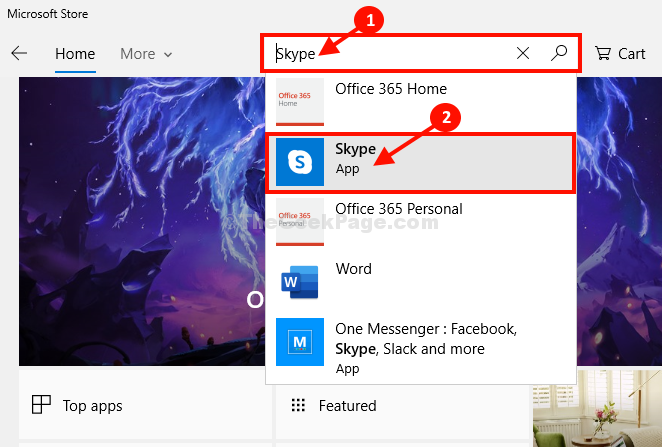
5. Huomaat viestin, jonka mukaanTämä tuote on asennettu.”
6. Klikkaa "Tuoda markkinoille" käynnistää Skype tietokoneellasi.
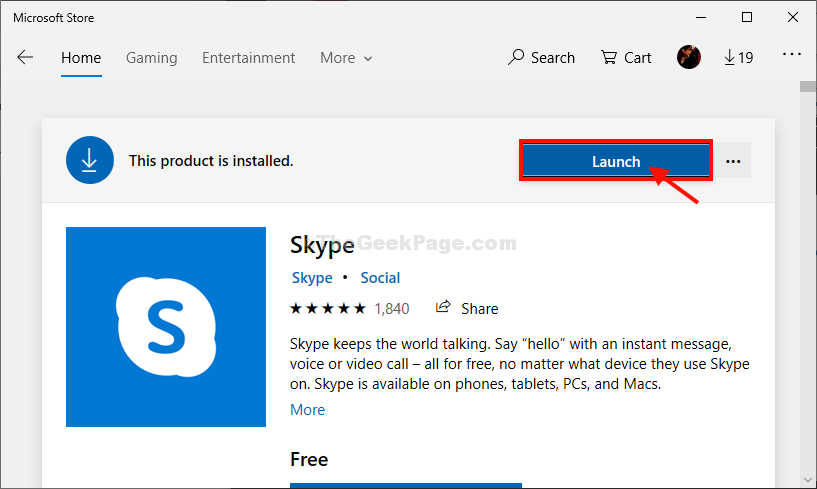
Skype pitäisi käynnistää tietokoneellasi. Jos se ei onnistu, siirry seuraaviin korjauksiin.
Fix-2 Poista ja asenna Skype uudelleen
Asennuksen poistaminen ja asentaminen uudelleen Skype tietokoneeltasi ratkaisee varmasti ongelman Skype.
1. Yksinkertaisesti painamalla Ctrl + Vaihto + Esc yhdessä voit käyttää Tehtävienhallinta ikkuna.
2. Selaa nyt alas ja oikealla painikkeella päällä "Skype”Käynnissä olevista prosesseista ja napsauta sittenLopeta tehtävä”Prosessin lopettamiseksi.
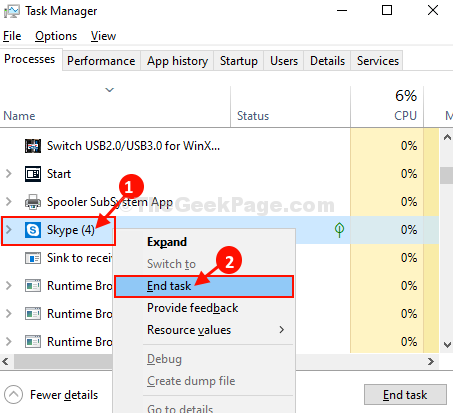
kiinni Tehtävienhallinta ikkuna.
3. Paina nyt Windows-näppäin + I avata asetukset ikkuna.
4. Napsauta nytSovellukset" avata Sovellukset asetukset.

5. vuonna Sovellukset asetusikkunassa, napsauta vasemmalla puolellaSovellukset ja ominaisuudet“.
6. Nyt oikea käsi puolella asetukset vieritä alas ja kirjoita sitten "Skype” Hae laatikko.
7. Napsauta nytSkype”Joka näkyy hakutuloksessa ja napsauta sitten”Poista asennus“.
8. Kun välilehti, jossa onTämä sovellus ja siihen liittyvät tiedot poistetaan.'Viesti tulee näkyviin, napsautaPoista asennus”Alustaa asennuksen poisto.
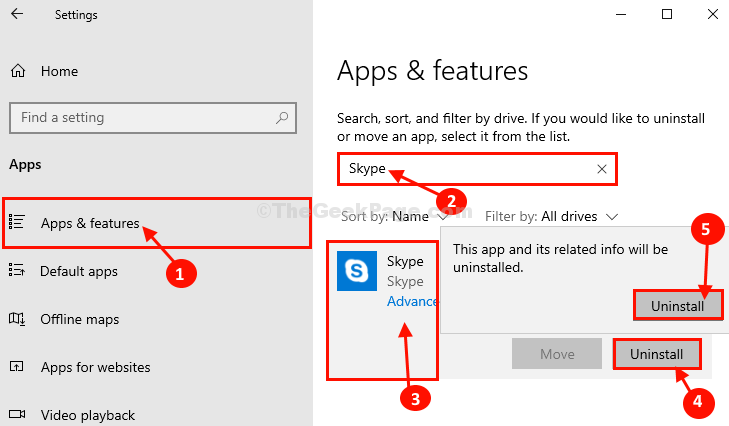
kiinni asetukset ikkuna.
9. Painamalla Windows-avain kanssa 'RAvain, jonka voit käynnistää Juosta ikkuna. Tyyppi tai kopioi liitä “%sovellustiedot%" sisään Juosta ikkuna ja osuma Tulla sisään.

10. vuonna Sovellustiedot kansiota, selaa alaspäin ja yritä löytääSkype”-Kansio.
11. Oikealla painikkeella "Skype”-Kansioon ja napsauta sittenPoistaa”Poistaaksesi kansion.
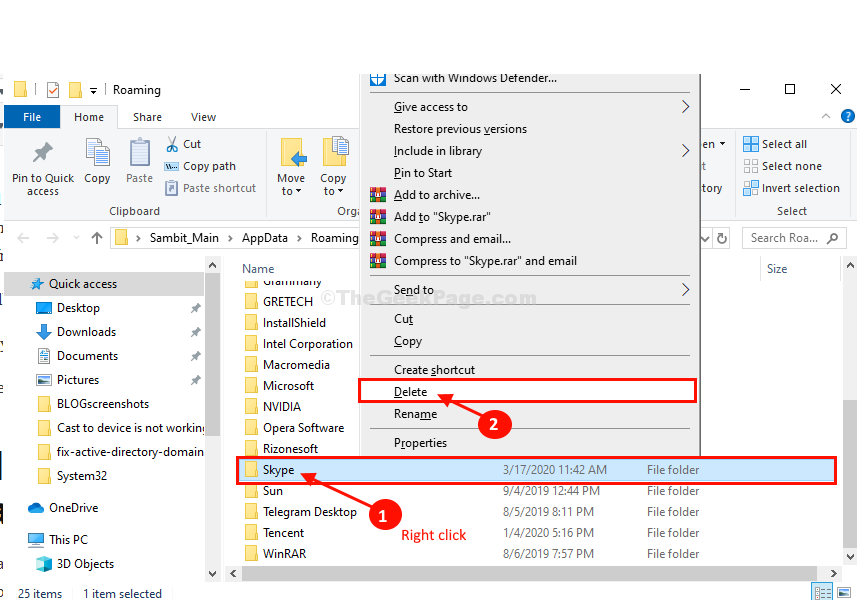
12. Siirry nyt tähän sijaintiin Tiedostonhallinta.
C: \ Ohjelmatiedostot (x86)
13. EtsiSkype”-Kansio.
14. Oikealla painikkeella "Skype”-Kansioon ja napsauta sittenPoistaa”Poistaaksesi kansion tietokoneeltasi.
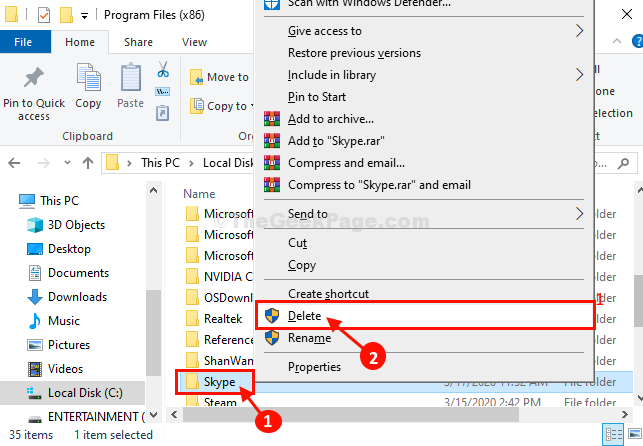
Kun olet poistanut kansion, sulje kansio Tiedostonhallinta ikkuna.
15. Napsauta ensin Hae ja kirjoita sitten “regedit“. Napsauta sittenRekisterieditori”Korotetussa hakutuloksessa.

16. Kun Rekisterieditori ikkuna avautuu, napsautaTiedosto”Ja napsauta sitten”Viedä”Varmuuskopion luomiseksi rekisteristäsi.

17. Sitten, sisään Rekisterieditori napsauta "Muokata”Ja napsauta sitten”löytö“.
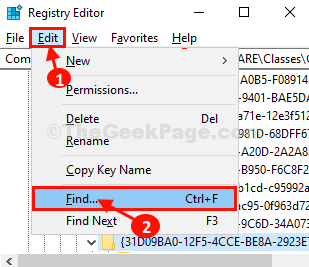
18. Sisään löytö paneeli, kirjoitaSkype”Hakukentässä”Löytää mitä:Ja napsauta sittenEtsi Seuraava“.
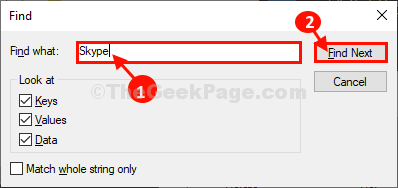
19. Nyt, oikealla painikkeella avain, joka näkyy hakutuloksena, ja napsauta sitten "Poistaa”Poistaaksesi avaimen tietokoneeltasi.
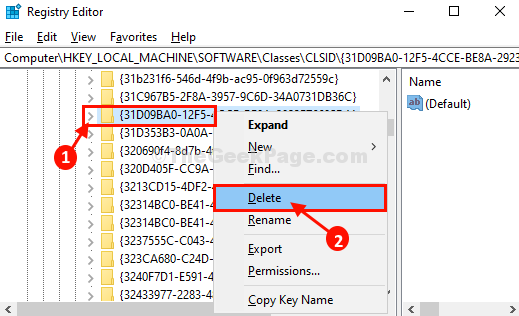
20. Toistaa Vaihe-16, Vaihe -17, ja Vaihe-18 löytää ja poistaa kaikki siihen liittyvät rekisteriavaimet Skype sovellus.
Kun olet valmis, sulje Rekisterieditori.
21. Nyt sinun on ladattava ja asennettava uusin versio Skype.
Kun lataus on valmis Skype, avaa vain asennustiedosto ja asenna se sitten noudattamalla näytön ohjeita Skype.
Kun olet asentanut Skypen, käynnistä uudelleen Sinun tietokoneesi. Yritä käynnistää uudelleenkäynnistyksen jälkeen Skype. Sen pitäisi toimia hienosti.
Fix-3 Suorita Skype yhteensopivuustilassa-
Juoksu Skype yhteensopivuustilassa voi ratkaista ongelmasi.
1. Oikealla painikkeella "Skype”-Kuvaketta työpöydällä ja napsauta sittenOminaisuudet“.

2. vuonna Ominaisuudet siirry ikkunaanYhteensopivuus”-Välilehti.
3. Nyt Yhteensopivuus välilehti ensin tarkistaa vaihtoehto "Suorita tämä ohjelma yhteensopivuustilassa:Ja valitse sittenWindows 8”Avattavasta luettelosta.
4. Napsauta sitten lopuksiKäytä"Ja"OK”Näiden muutosten tallentamiseksi.
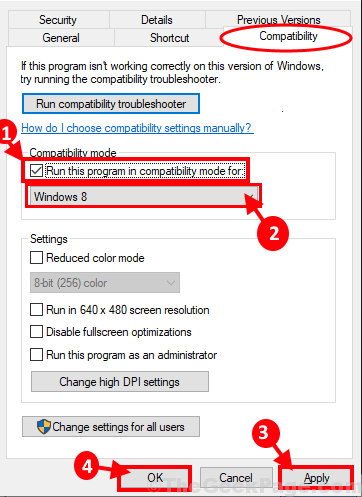
Yritä käynnistää Skype tietokoneellasi. Tarkista, tapahtuuko virhe.
Fix-4 Asenna mediaominaisuuspaketti Windows 10 N-
MERKINTÄ–
Tämä korjaus on tarkoitettu Windows 10 N vain sarjan käyttäjät.
Jos kohtaat tämän virheen järjestelmässä, jossa on Windows 10 N -sarja, sinun on asennettava tämä mediaominaisuuspaketti.
1. Lataa uusin Media Feature Pack. tietokoneellasi.
2. Alla Lataukset -osiossa, valitse viimeisin mediaominaisuuspaketti avattavasta luettelosta.
3. Klikkaa "Vahvistaa”Vahvistaaksesi paketin valinnan.
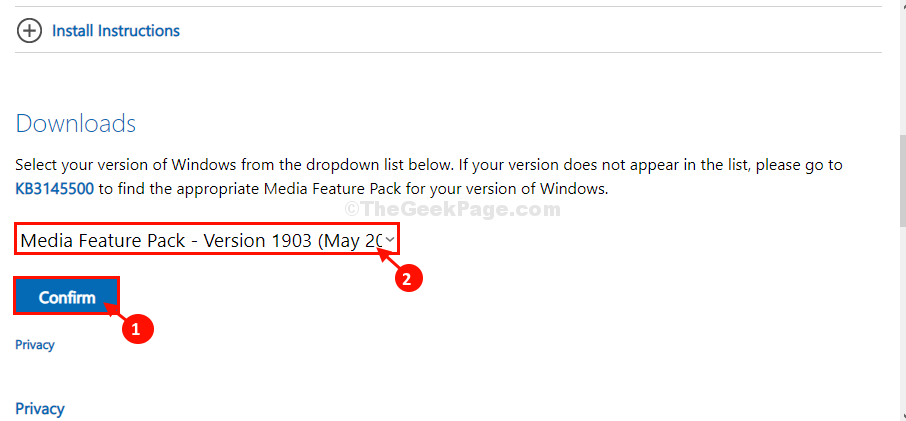
4. Valitse lopuksi pakettiversio omasi mukaan CPU-arkkitehtuuri aloittaaksesi latausprosessin.
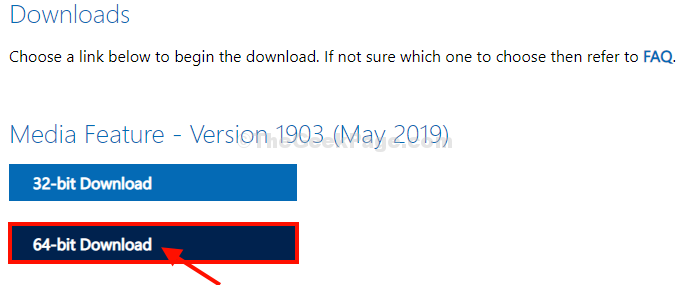
Kun olet ladannut paketin, asenna se tietokoneellesi.
Käynnistä uudelleen tietokoneellasi, jotta muutokset tulevat voimaan.
Skype pitäisi käynnistää ilman uusia kysymyksiä.


